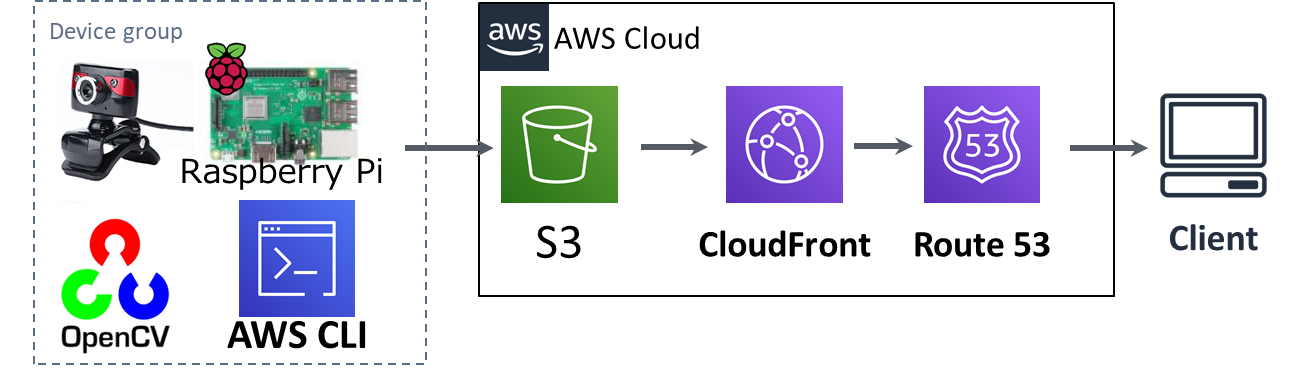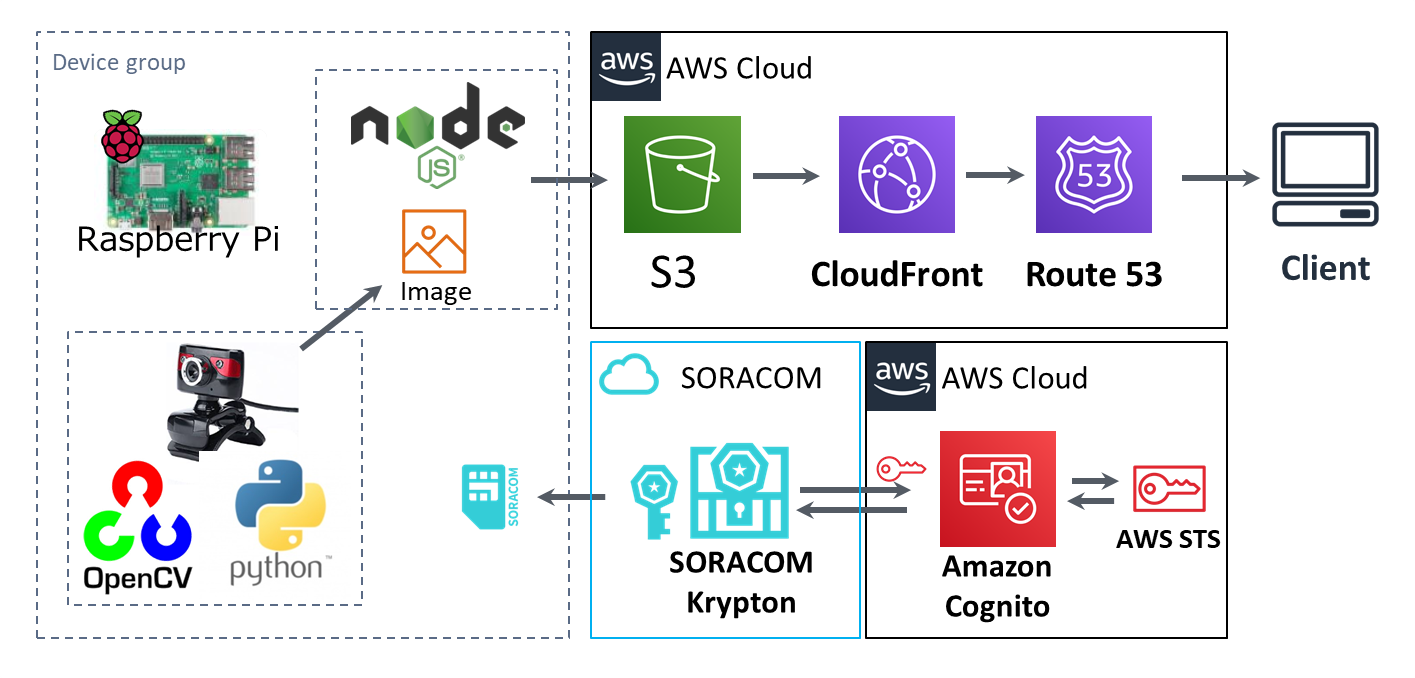本記事はSORACOM Advent Calendar 2019の6日目のものです!
「クラウドって何?サーバーって何?」の状態で、2018年8月からPython・AWSを勉強し始めて、今年はJAWS-FESTA2019にて「IT初心者のクラウドジャーニー」というテーマでプレゼンして、2019年11月12日 SORACOM-UG#1 札幌初開催! 勢いのままに、Qiita初投稿です!
初心者は何から始めるか?
プログラムもデバイスもクラウドサービス利用も全部わからないけど、自己満足できるレベルのアウトプットを求めて、IoT〜通信〜クラウドまで一連で勉強するテーマを決めました。
「定期的に写真を撮るデバイスを作って、簡単なホームページを開設してみる」
初期の構成要素
| 構成 | デバイス | 備考 |
|---|---|---|
| デバイス | Raspberry Pi | 3B+ |
| 通信手段 | SORACOM SIM | Plan−D |
| クラウドサービス | AWS | S3、CLI、IAM |
| プログラミング言語 | Python | 3.5.3 |
| オープンソースモジュール | OpenCV | 4.1.1 |
開発の変遷
【第一段階】
- ラズパイからPythonでPiカメラをOpenCVで起動させて、画像を撮影。
- S3へのアクセス権限をIAMユーザから認証キーを払い出す。
- AWS CLIで認証して、Boto3でS3へアップロード。
- S3を公開にして、「index.html」に画像を埋め込んで、HTTPSにて静的サイトのURLを払い出す。
- AWS Certificate Managerからドメインを購入し、静的サイトの独自ドメイン化を図る。
- S3 → CloudFront → Route53 にて独自ドメインURLの払い出し。
この構成で撮影画像をS3の静的サイト上で見れました!
セキュリティを考える
セキュリティの知識ゼロで、デバイスを作成していました。見直した際の問題点を下記に記載。
1.ラズパイにIAMユーザ権限を直接払い出し
2.ラズパイのホームをPi設定、初期パスワードのまま利用
3.S3のポリシーを全公開
もうガバガバの状態でした!知らないって怖いです。
少しずつ整理をしていくことにしました。
セキュリティに対して、Kryptonに至る経緯
【まずAWS側でできるセキュリティを確認してみた】
1.AWS Cognitoを用いて、ユーザープールからIDを払い出し、承認キーの取得。
AWS CLIから、Pythonのboto3を用いてS3へアップロード完了!
2.AWS STSで認証をやってみようと思ったけどわからなかったので、やめる。
Cognitoは便利な機能であることがわかった。が、認証キーの管理はいずれにせよ発生する。
【続いて、SORACOMのサービス内容を確認】
今回、作成したカメラデバイスとの相性がいいSORACOMサービスを選ぶ必要がある。
クラウドへのデータ転送を実施する上では、下記のサービスが存在する。
| サービス名称 | 評価 | 結果 |
|---|---|---|
| Beam | 送信前後のプロトコル変換があり | △ ※1 |
| Funnel | AWS IoTへの接続可能 | ✖︎ ※2 |
| Krypton | AWS Cognitoの認証を肩代わり | ○ ※3 |
※1 データの暗号化におけるプロトコル変換が初心者の私にとっては、難しい。
※2 AWS IoTからS3へのデータ容量制限が128kByteであるため、画像をUPする上では不向き。
※3 認証キーの管理不要。認証の再生成時間も設定可能。
Kryptonを実装
SORACOMさんのホームページ(こちら)を参考に実装しました。
ホームページの内容のまま、SORACOM Kryptonを実装することができました。
ただし、画像をS3へUPする際に、PythonのSDKが無い?あるようだけど作る必要あり?とのことで、
手っ取り早く実装したいので、既にSDKが存在するNode.jsを勉強し、S3へのアップロード用のプログラムを一部書き換えました。
コード公開です。毎分撮影画像を指定のS3へアップロード。
'use strict';
const AWS = require('aws-sdk');
const exec = require('await-exec');
const credentialsRefreshInterval = 15 * 60 * 1000;
const fs = require('fs');
const cron = require('node-cron')
// Executes krypton client to get open ID token
async function getToken(){
let execResult = await exec("./krypton-cognito");
return JSON.parse(execResult.stdout);
}
// Initializes AWS credentials and set timer to refresh periodically
async function initializeCredentials(){
let data = await getToken();
AWS.config.credentials = new AWS.CognitoIdentityCredentials({
IdentityId: data.identityId,
Logins: {
'cognito-identity.amazonaws.com': data.token
}
}, {region: data.region});
setInterval(
async () => {
data = await getToken();
AWS.config.credentials.params.Logins['cognito-identity.amazonaws.com'] = data.token;
AWS.config.credentials.refresh(err => {
console.log("successfully refreshed AWS credentials");
});
},
credentialsRefreshInterval
);
}
initializeCredentials().then(() => {
console.log("Successfully obtained AWS credentials");
const s3 = new AWS.S3();
const params = {
Bucket: 'バケット名称',
Key: "S3に保存する名前の画像名称"
};
let v = fs.readFileSync("./撮影画像名称");
params.Body=v;
cron.schedule(' 0 * * * * *',() => {
s3.putObject(params, function(err, data){
if(err) console.log(eer, err.stack);
else{ console.log(data);
console.log('update image to S3!!');
}
});
console.log('wait for next action');
});
})
soracom-krypton-client-for-java中の”kryptonExamples”フォルダの中にある”cognito-auth.js”に対して、「定期実行」と「S3へのアップロード」を追加しています。
参照: Node.js 定期実行
参照: Node.js S3へのアップロード
最終的な構成
Plan-DのSIMで上記の構成にたどり着きました!
無事に、認証キーを手放すことができました!
さっそく大容量アップロード用のPlan-DU SIMで運用開始しようとしたが、Plan-DU用ドングルを購入しておらず、ドコモのWifiルーターで代用中だったことを思い出す。
あれ、そもそもWifiルーターに設置されたSIMに対してもKryptonって使えるんだけっけ?
よくわかっていないことが判明しました。とりあえず、Plan-DU用のドングルを購入しよう。
そして、Wifiルーターに対するKrypton設定についてご存知の方、教えて頂きたいです。
出来ないような気もしてます。。。
IT初心者が記載したブログとなります。
表現に誤りがある場合には、ご指摘いただけますと幸いです。
Advent Calendar 楽しんで参りましょう〜!
参照サイト
【ラズパイの設定に関する資料】
参照: 【python/OpenCV】カメラの歪み補正を行う方法
参照: ラズパイ3にOpenCV3/4を簡単に導入
OpenCVがPython2に入ってしまう場合に動きません。python3を起動させてcv2のバージョンをチェックしてみるといいです。
参照: boto3を使ってS3にファイルのアップ&ダウンロード
boto3をラズパイに入れる際には、sudo pip3 install boto3
pip3で入れないと、Python3で使えないので注意ください。
【ラズパイとクラウド連携に関する資料】
参照: AWS CLIの設定とS3へのアップロード
【S3の静的サイト作成に関わる資料】
参照: 【図解】AWS S3を静的なWebサーバーとして利用する
【クラウド上のセキュリティを高める資料】
参照: AWSにおける静的コンテンツ配信パターンカタログ(アンチパターン含む)